Androidスマートフォンへのマイナンバーカード搭載で何ができるのか、対応機種は?
2023年(令和5年)5月11日木曜日、Androidスマートフォンにマイナンバーカードを内蔵し、スマホでマイナポータルにログインできる機能が開始されました。
iPhoneでも2025年(令和7年)6月24日から可能となりました。
詳細は以下の「デジタル庁」のウェブサイトに記載されています。
ITニュースサイト「ITmedia」の記事「Androidスマホへの「マイナンバーカード」電子証明書搭載 デジタル庁が設定手順などを説明 – ITmedia Mobile」によると、マイナンバーカード搭載Androidスマートフォンへのサービス提供予定は、2023年5月時点では以下のようになっていました。
- 「マイナンバーポータル」へのログインとサービスの利用(2023年5月11日から利用可能)
- 民間企業のサービスにおける本人確認(順次対応、一部は2023年5月11日から利用可能)
- コンビニエンスストアでの住民票などの交付(2023年中)
- 健康保険証としての利用(2024年4月頃)
- e-Gov対応(2024年6月以降)
- e-Tax確定申告対応(2025年1月頃)
2025年9月時点ではAndroidスマートフォンに搭載したマイナンバーカードでこれらの機能を利用できるようになっていますが、医療機関や自治体によって対応状況に差があるため注意が必要です。
対応スマートフォン
マイナンバーカードをAndroidスマートフォンに搭載する機能は、以下の条件を満たす機種が対応しています。
- NFC Type B対応
- GP-SE (Global Platform Secure Element)搭載
多くの機種が該当するため、詳細は以下のデジタル庁のページをご覧ください。
スマホ用電子証明書に対応しているスマートフォンを教えてください。 | よくある質問|マイナポータル
必要なもの
マイナンバーカードをAndroidスマートフォンに搭載する際に必要な物は以下の通りです。
- マイナンバーカード
- マイナンバーカード用署名用電子証明書のパスワード
マイナンバーカード発行時に登録した「マイナンバーカード用署名用電子証明書のパスワード」がなければAndroidスマートフォンへのマイナンバーカード搭載を行えませんのでご注意ください。
マイナンバーカードをAndroidスマホに搭載する設定手順
今回はAndroidスマートフォンのXiaomi 11T Proでマイナンバーカードを使えるように設定します。
まず、Google Playで「マイナポータル」アプリをインストールします。
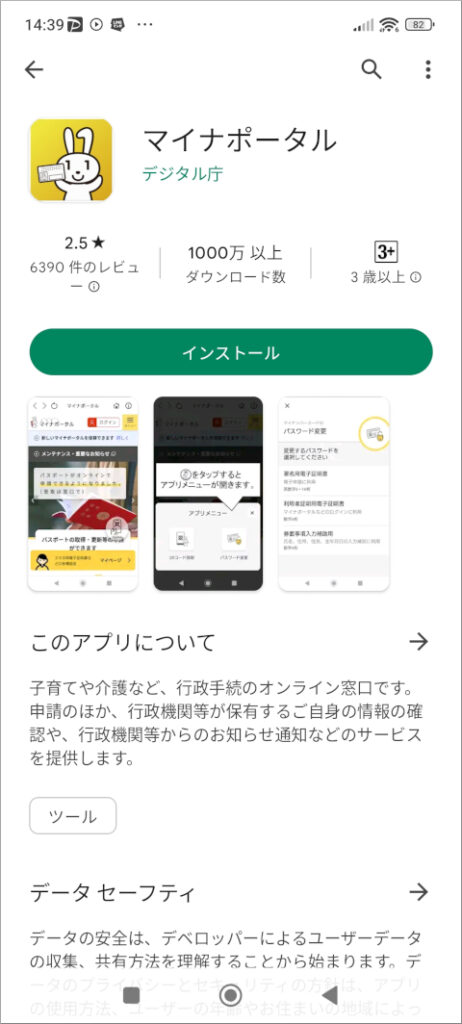
マイナポータルアプリを起動したら、画面の下部に表示されている「スマホ用電子証明書などの各種設定 マイページ」をタップしてください。
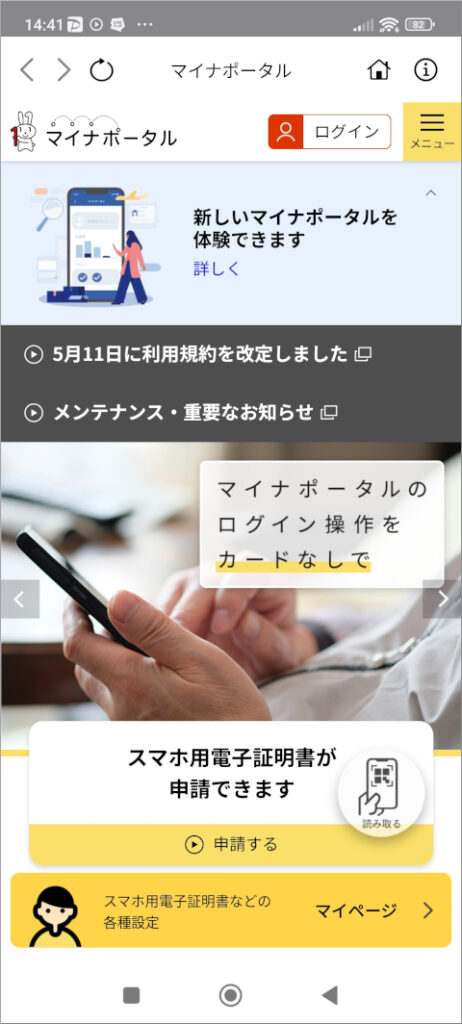
すると、「マイページ」が表示されます。
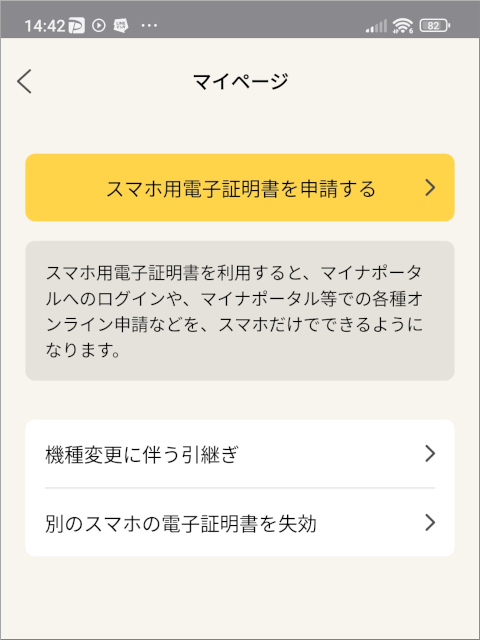
「スマホ用電子証明書を申請する」をタップしてください。
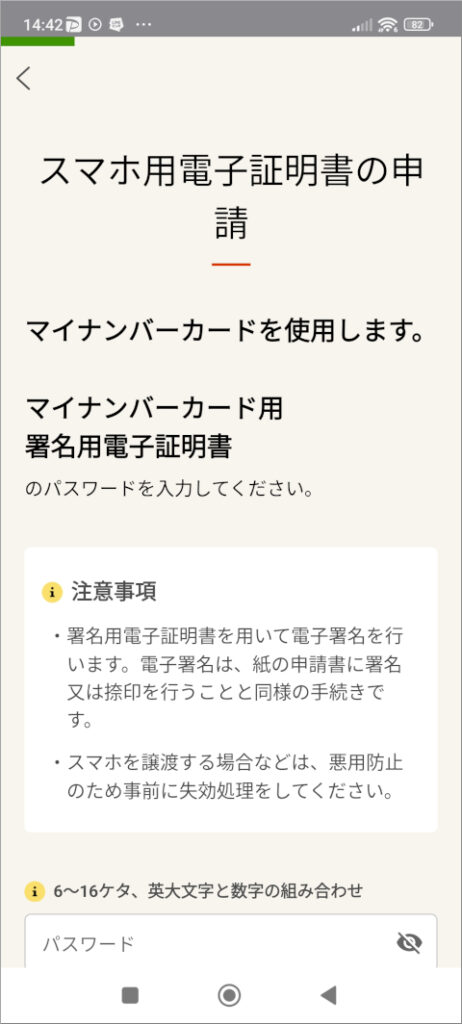
「スマホ用電子証明書の申請」では、まず「マイナンバーカード用署名用電子証明書」のパスワードを入力します(マイナンバーカード発行時に登録したものです)。

パスワードを入力したら画面を下にスクロールし、「確認しました」にチェックを入れて「申請する」ボタンを押してください。
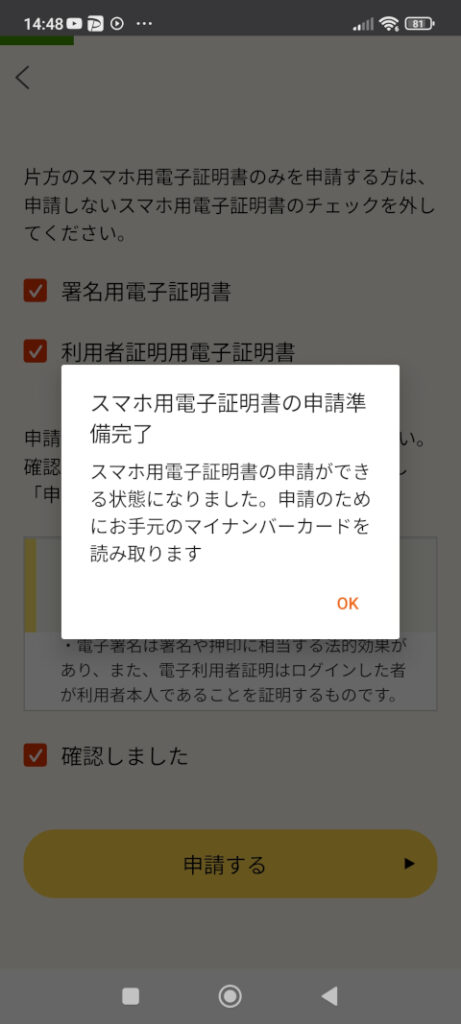
「スマホ用電子証明書の申請準備完了」と表示された段階で「OK」を押した後には、スマートフォンでマイナンバーカードを読み取ります。

マイナンバーカードをスマートフォンで読み取ってください。
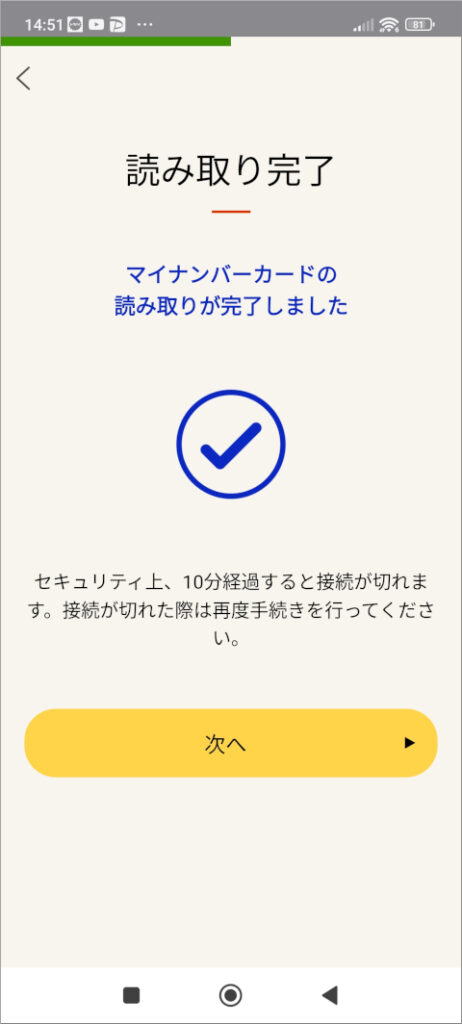
無事に読み取れると、「読み取り完了」と表示されますので「次へ」を押しましょう。
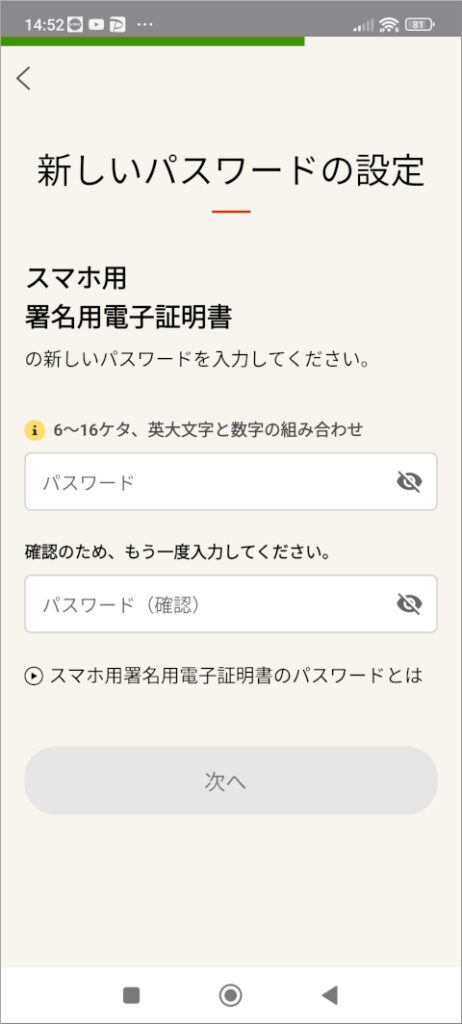
新しいパスワード、「スマホ用署名用電子証明書」のパスワードを設定する画面になりました。
6~16桁の「半角英大文字・数字」の組み合わせで設定し、「次へ」を押してください。

次に「スマホ用利用者証明用電子証明書」を4桁の数字で設定して「次へ」を押します。
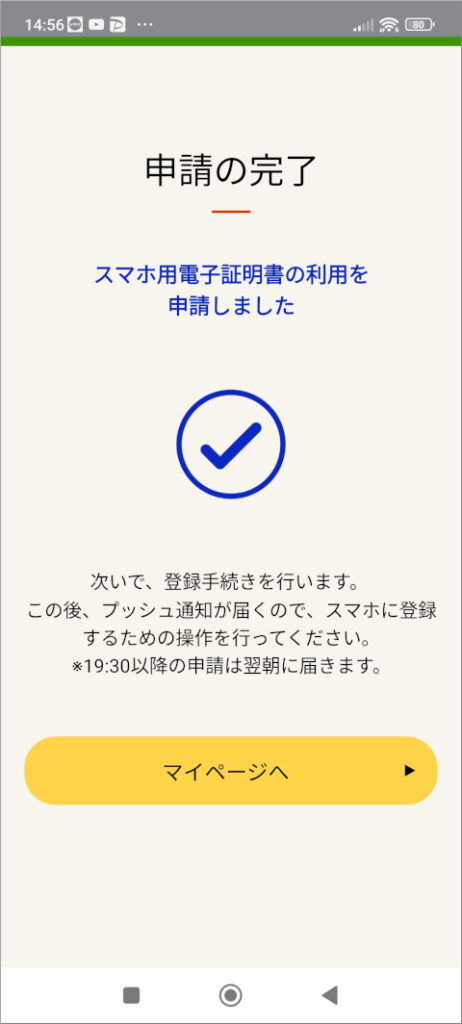
「申請の完了」と表示されましたが、まだ手続きは終わっていません。「マイページへ」を押してください。
「プッシュ通知が無効です」と表示された場合の設定
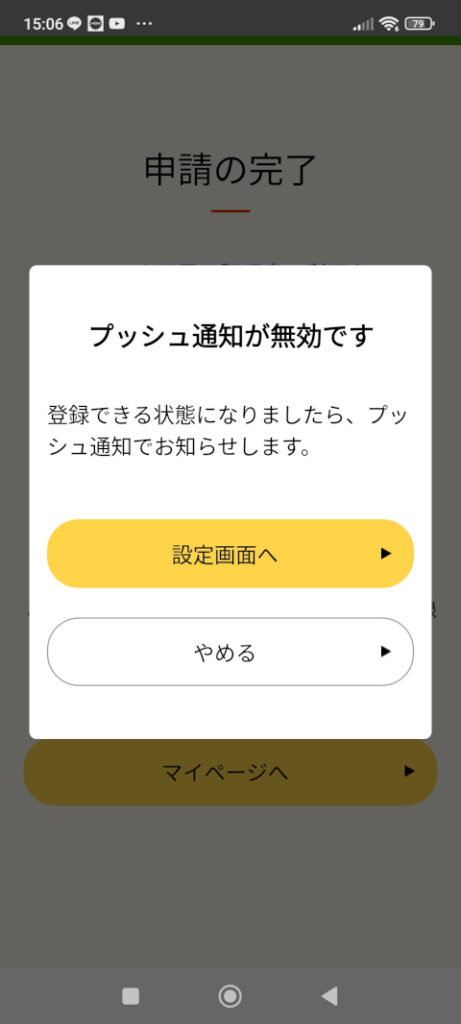
「プッシュ通知が無効です」と表示されたら、「設定画面へ」を押してください。
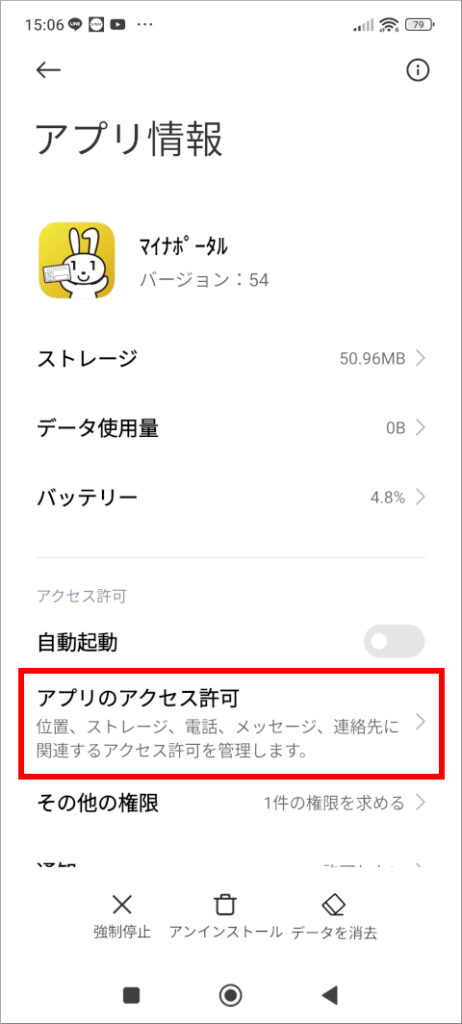
「アプリ情報」画面になりました(Xiaomi 11T Proの場合です。機種やAndroid OSのバージョンにより異なります)。「アプリのアクセス許可」を選択します。
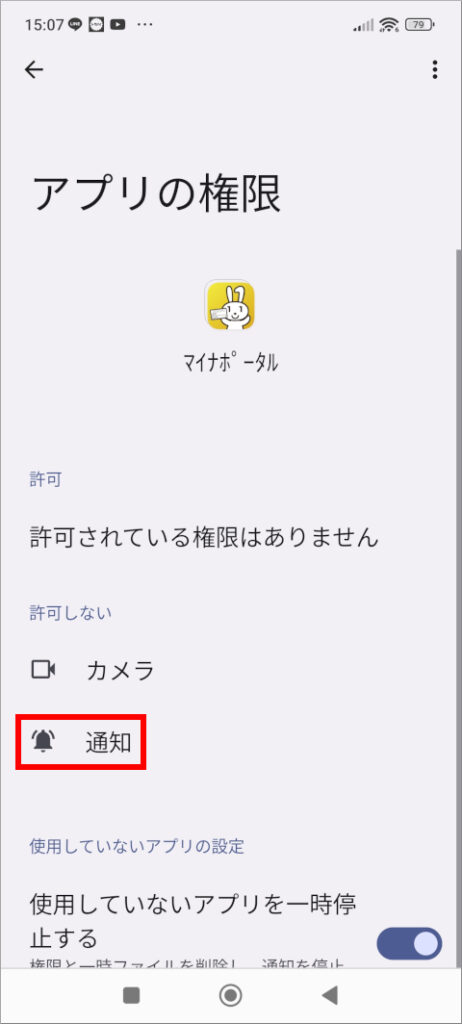
「アプリの権限」画面では、「通知」を押します。
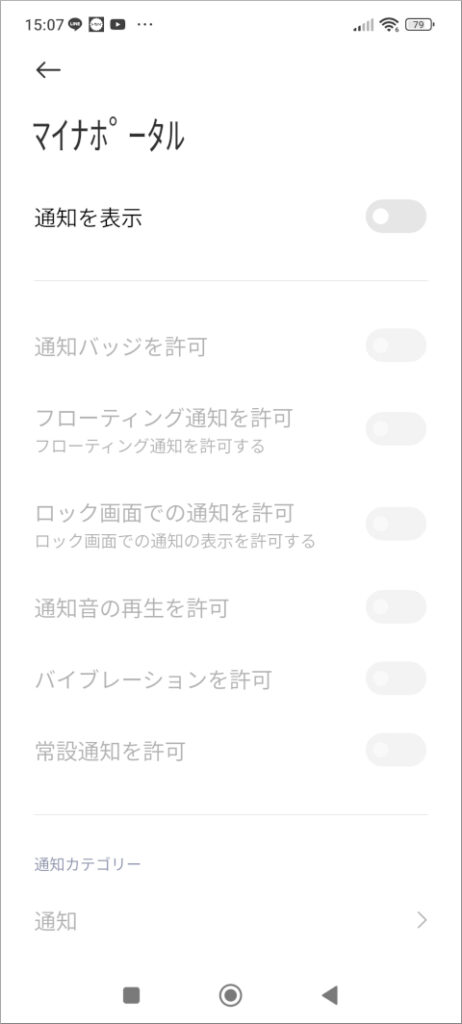
「通知を表示」のスイッチをオンにしてから、戻るボタンかタスクによるアプリ選択でマイナポータルアプリに戻ってください。
再度マイナンバーカードを読み取る
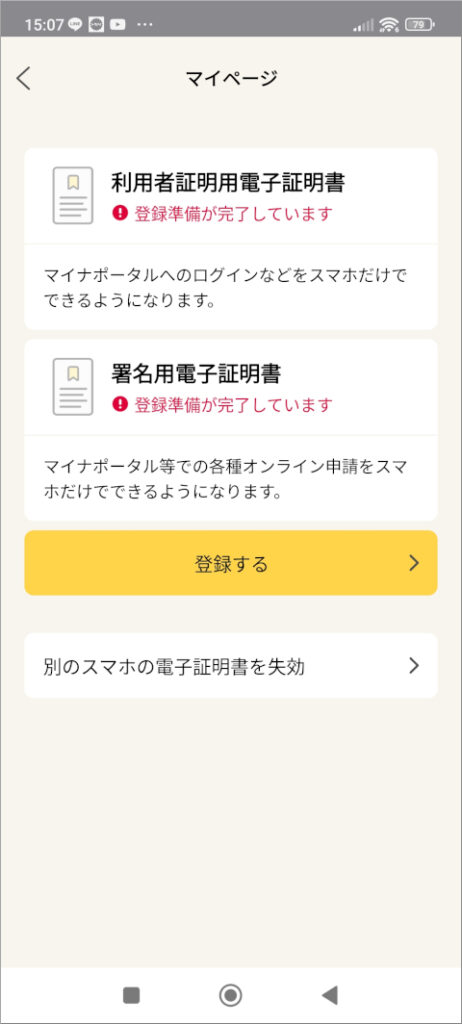
マイナポータルの「マイページ」が表示されましたが、「登録準備が完了しています」とも記されています。つまり「準備」が完了しただけでまだマイナンバーカードのスマホへの登録は終わっていません。
「登録する」ボタンを押してください。
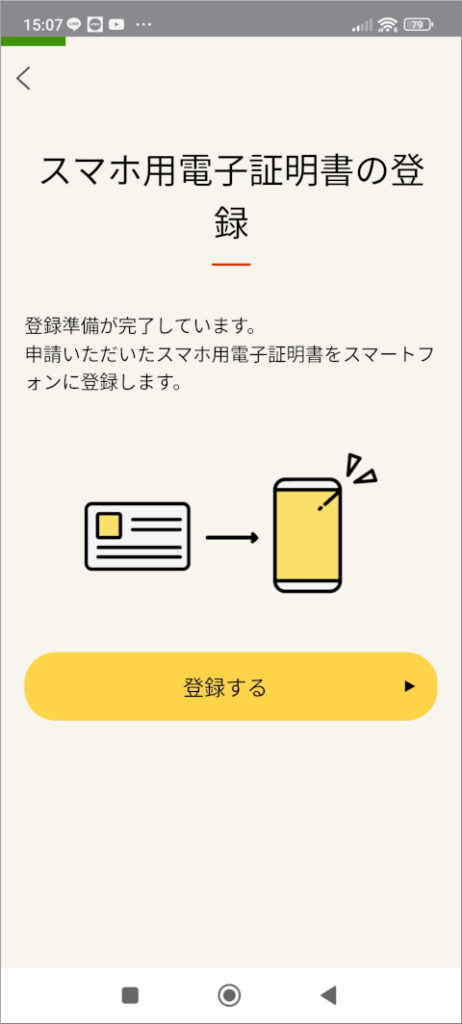
「スマホ用電子証明書の登録」が表示されたら、再度「登録する」を押してください。

「マイナンバーカード用署名用電子証明書」のパスワードを入力し、「次へ」を押します。
なお、このパスワードはマイナンバーカード発行時に設定した「マイナンバーカード用署名用電子証明書」です。今回設定したパスワードではありません。
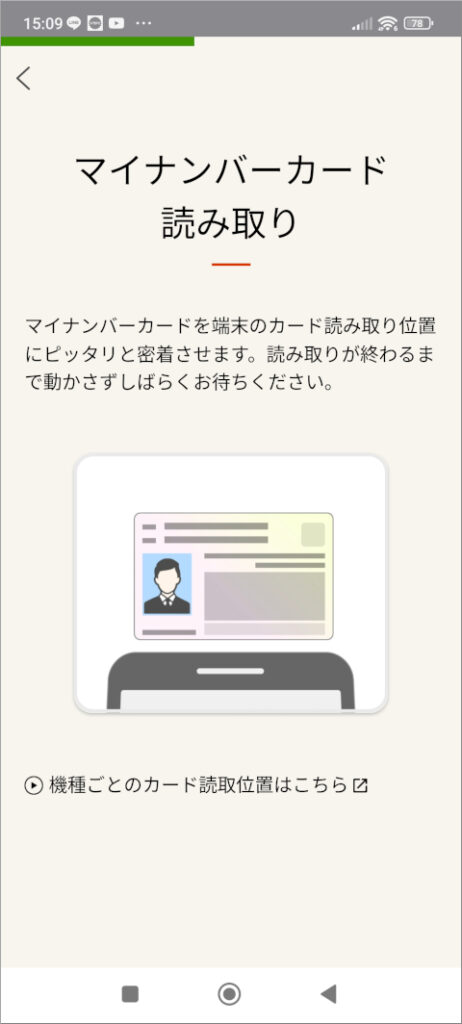
再度、スマートフォンでマイナンバーカードを読み取ってください。
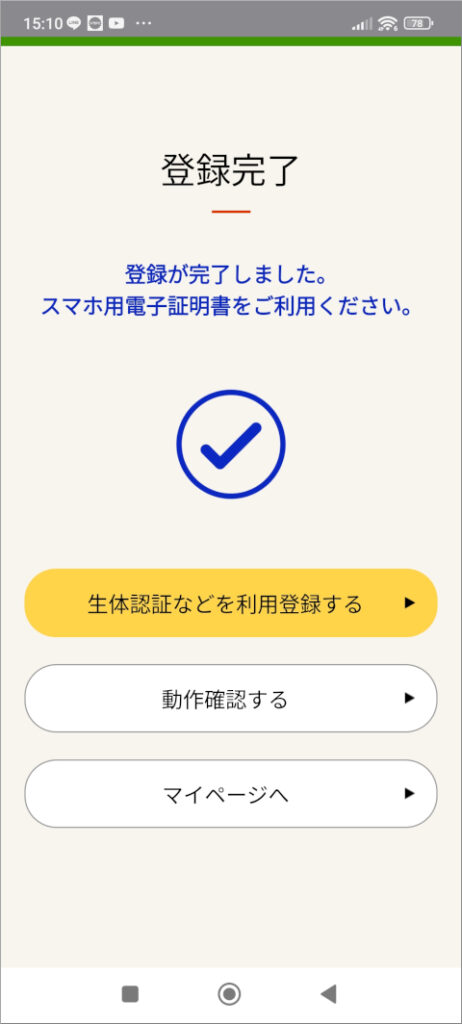
「登録完了」と表示されたら、無事にAndroidスマートフォンにマイナンバーカードが搭載されています。
引き続き、「生体認証などを利用登録する」を選択しましょう。これは、Androidスマートフォンの指紋認証・顔認証でマイナポータルアプリによるマイナンバーカードの利用を行えるようにするものです。
生体認証の登録
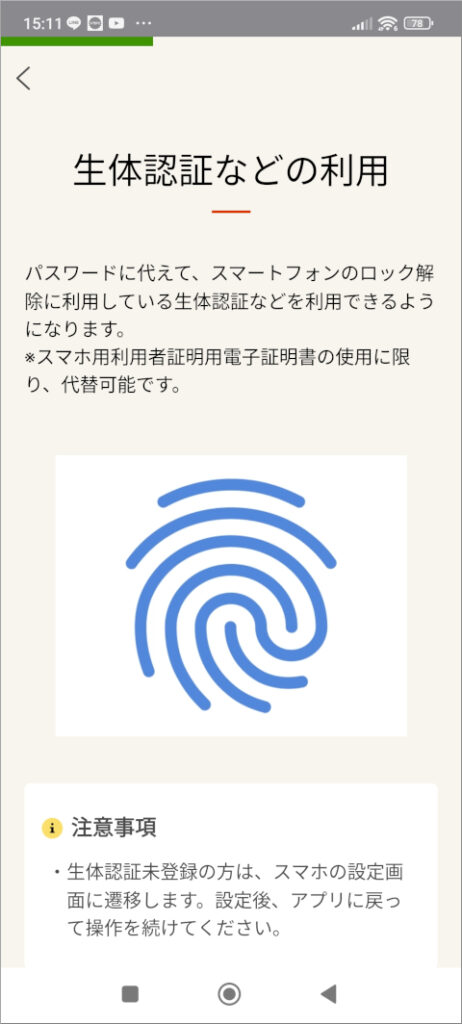
「生体認証などの利用」が表示されたら、「設定に進む」ボタンを押してください。
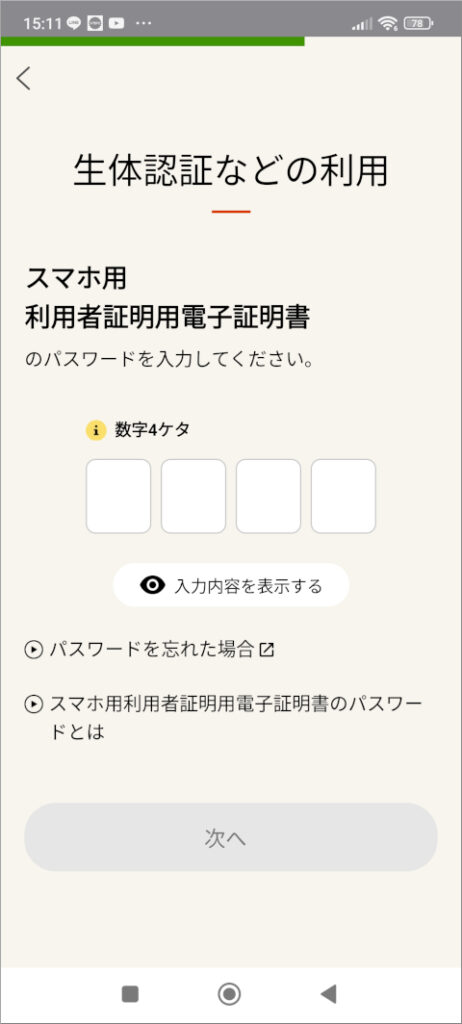
「スマホ用利用者証明用電子証明書」を入力して「次へ」を押します。これは、今日設定した4桁の数字です。
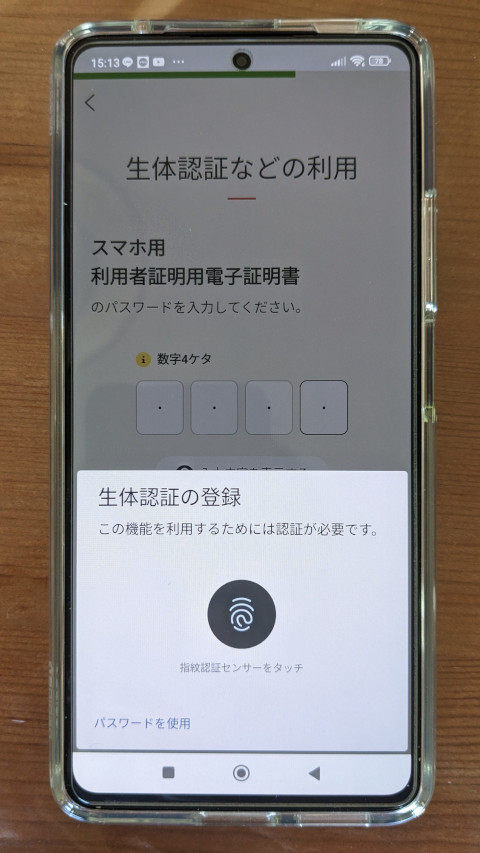
「生体認証の登録」と表示されたら、普段通りに認証を行ってください(指紋認証の場合はセンサーにタッチします)。

「生体認証などの設定の完了」と表示されましたが、もう少しだけ設定が必要です。「マイページへ」を押してください。
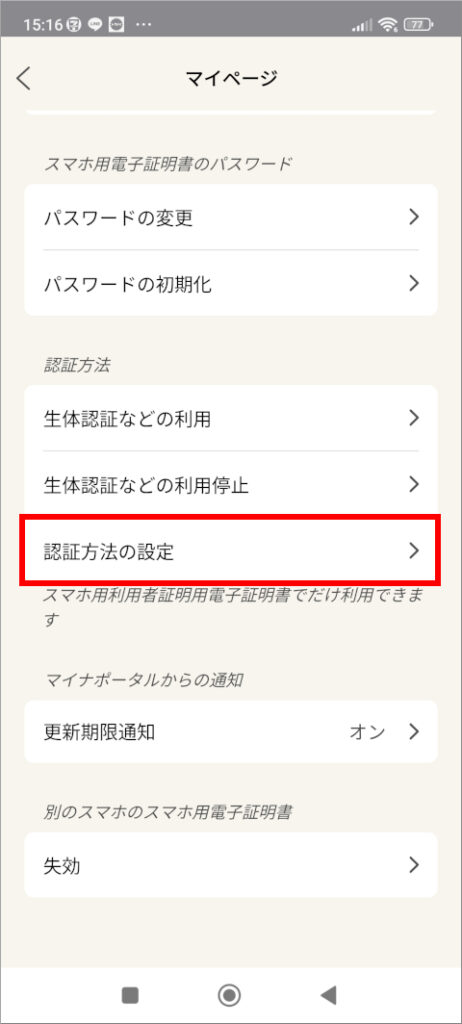
「認証方法の設定」を選びましょう。
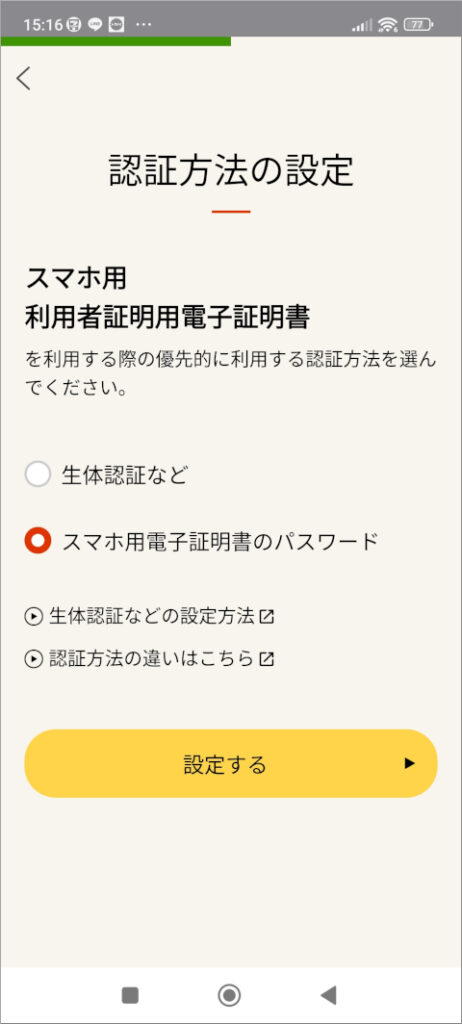
「認証方法の設定」画面で「生体認証など」にチェックを入れて「設定する」を押してください。
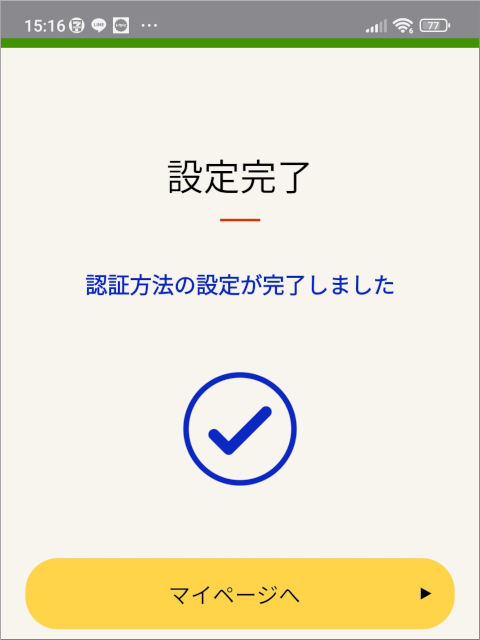
「認証方法の設定が完了しました」と表示され、生体認証によるログインの設定が完了しました。
これ以後は、銀行やクレジットカードのアプリなどと同様に、生体認証でマイナンバーアプリにログインするだけで、Androidスマートフォンでマイナンバーカードの機能を使えるようになります。
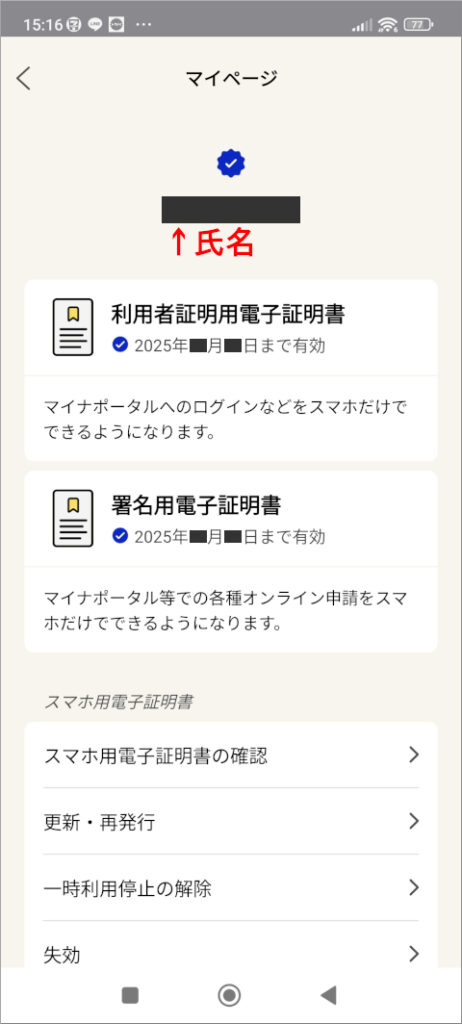
「マイページ」に、氏名(黒塗り部分)や「利用者証明用電子証明書」「署名用電子証明書」の有効期限が表示されています。
無事にAndroidスマートフォンにマイナンバーカード機能が搭載されました。

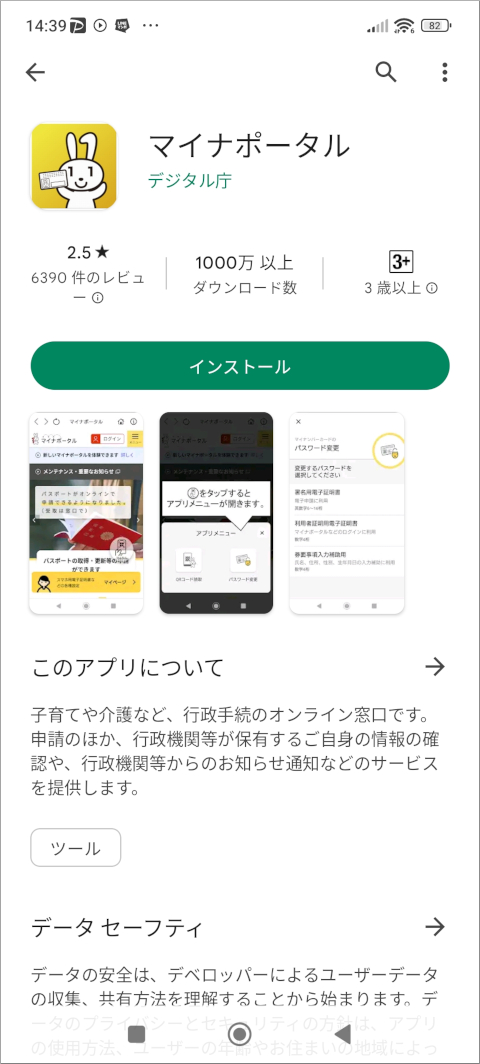
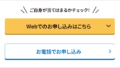

コメント